Abo-/Wartungsvertrag
Vertragswartungen
Mit Hilfe dieses Moduls können regelmäßig abzurechnende Lieferungen bzw. Leistungen in Rechnung gestellt werden.
- Einem Wartungsvertrag wird ein Beleg mit den zu berechnenden Positionen hinterlegt.
- Jedem Wartungsvertrag können beliebig viele Adressen zugeordnet werden.
- Durch das Buchen eines Wartungsvertrages wird für jede zugeordnete Adresse eine Kopie des hinterlegten Beleges erzeugt und dafür eine Rechnung gebucht. Es erhält jeder Kunde, der diesem Wartungsvertarg zugeordnet ist, eine Rechnung deren Inhalt mit dem Beleg dieses Wartungsvertrages übereinstimmt.
- Das Modul bietet die Möglichkeit, verschiedene Vertragstypen (z.B. monatlich oder jährlich) zu verwenden.
Das Buchen der Wartungsverträge kann einzeln, pro Vertragstyp oder für alle Wartungsverträge erfolgen.
Reiter und deren Inhalte
Abo/Wartungsvertrag
Dieser Reiter bietet eine Übersicht über alle angelegten Wartungsverträge. Hier können diese erstellt, bearbeitet sowie manuell gebucht werden.
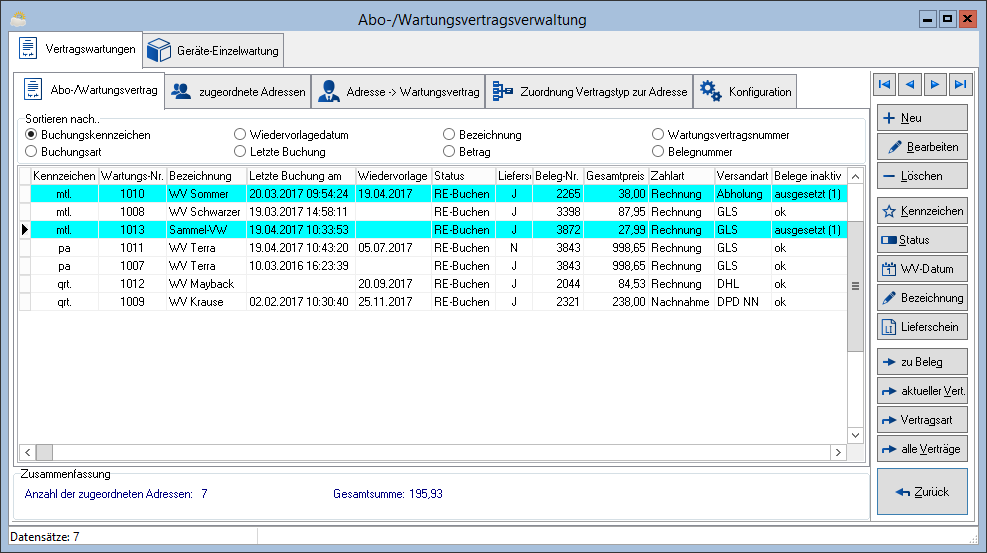
- Neu
Legt einen neuen Wartungsvertrag an.
Es öffnet sich die Belegsuche, in welcher der Quellbeleg gesucht und ausgewählt werden kann.
Der Qellbeleg muss die Belegkennung AU oder RE haben. Es kann auch eine bereits gebuchte Rechnung verwendet werden.
- Bearbeiten
Mit dieser Funktion lässt sich der Quellbeleg des aktuell in der Liste markierten Wartungsvertrags ändern.
Es öffnet sich die Belegsuche, in welcher ein neuer Quellbeleg gesucht und ausgewählt werden kann.
Anschließend können noch ein neuer Name vergeben und die Buchungsart (Siehe Button Status) festgelegt werden.
- Löschen
Löscht den aktuell markierten Wartungsvertrag.
- Kennzeichen
Diese Funktion erlaubt das Ändern des →Buchungskennzeichens des Wartungsvertrages.
- Status
Der Status beschreibt die Buchungsart, also die Frage, wie e-vendo mit Wartungsverträgen umgehen soll.
Zur Auswahl stehen drei verschiedene Arten:
Ausgesetzt
Der Wartungsvertrag wird ignoriert, bis er wieder aktiviert wird.
Manuell buchen
Hierbei werden lediglich die Rechnungen angelegt. Eine Buchung der Rechnung findet nicht statt und muss manuell durchgeführt werden.
Automatisch buchen
Beim Buchen des Wartungsvertrages werden für die enthaltenen Kunden die Rechnungen angelegt und gebucht.
- WV-Datum
Hiermit lässt sich eine Aktivität mit Wiedervorlage für diesen Wartungsvertrag setzen, welche im Kalender sowie in der Adressenverwaltung (→Reiter Aktivitäten) sichtbar ist.
Wurde bereits eine Wiedervorlage erstellt und der Button wird erneut gedrückt, wird eine neue Wiedervorlage generiert. Die alte bleibt bestehen.
- Bezeichnung
Wird dieser Button geklickt, so erscheint ein Popup, in welchem die Bezeichnung des Wartungsvertrags bearbeitet werden kann. Diese taucht standardmäßig in der gleichnamigen Spalte in der Liste der Wartungsverträge auf und soll lediglich eine Möglichkeit bieten, Wartungsverträge zu strukturieren.
- Lieferschein
Hinter dieser Funktion verbirgt sich die Nutzerabfrage, ob bei der Buchung des Wartungsvertrags ein Lieferschein angelegt werden soll oder nicht.
Werden bspw. bei jeder Buchung auch Artikel verschickt, empfiehlt sich das Anlegen von Lieferscheinen, da diese benötigt werden. Handelt es sich hingegen bspw. um immaterielle Güter, so ist in den meisten Fällen die Anlage der Rechnung ausreichend.
- zu Beleg
Öffnet den Quellbeleg des Wartungsvertrages.
- aktueller Vertr.
Bucht den aktuell markierten Wartungsvertrag manuell.
- Vertragsart
Nach dem Klicken dieses Buttons erscheint das Buchungskennzeichen-Auswahlfenster. Nachdem hier das gewünschte Kennzeichen gewählt wurde, werden alle aktiven Wartungsverträge mit diesem Kennzeichen gebucht.
- alle Verträge
Bucht alle aktiven Wartungsverträge.
zugeordnete Adressen
In diesem Reiter werden die zu einem Wartungsvertrag zugeordneten Adressen und weitere Daten, wie bspw. die Laufzeit des Wartungsvertrages, angezeigt und können hier auch manipuliert werden.
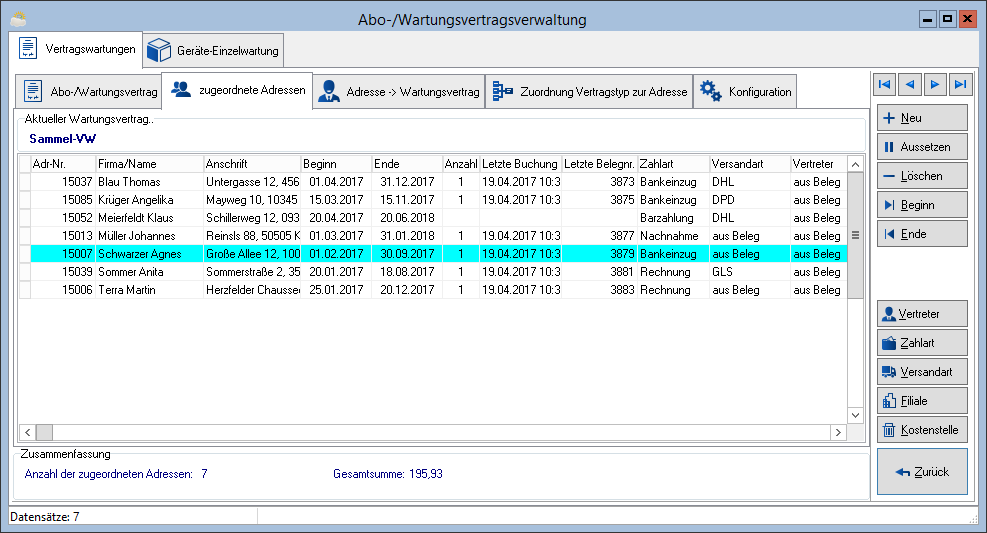
- Neu
Mit dieser Funktion wird dem aktuell markierten Wartungsvertrag eine zusätzliche Adresse hinzugefügt.
- Aussetzen
Durch Klick auf diesen Button wird der Wartungsvertrag für die markierte Adresse ausgesetzt und beim nächsten Buchungslauf ignoriert.
- Löschen
Löscht die markierte Adresszuordnung aus dem Wartungsvertrag.
- Beginn
Öffnet ein Datumsauswahlfenster, um den Beginn des Wartungszeitraumes für diese Adresse festzulegen.
- Ende
Öffnet ein Datumsauswahlfenster, um den Endpunkt des Wartungszeitraumes für diese Adresse festzulegen.
- Vertreter
Öffnet das Fenster für die →Mitarbeitersuche, um einen neuen Vertreter festzulegen.
- Zahlart
Öffnet ein Auswahlfenster für →Zahlungsarten, um eine vom Quellbeleg abweichende Zahlungsart für diese Adresse festzulegen.
- Versandart
Öffnet ein Auswahlfenster für →Versandarten, um eine vom Quellbeleg abweichende Versandart für diese Adresse festzulegen.
- Filiale
Öffnet ein Auswahlfenster für →Abteilungen/Filialen, um eine vom Quellbeleg abweichende Filiale für diese Adresse festzulegen.
- Kostenstelle
Öffnet ein Auswahlfenster für →Kostenstellen, um eine vom Quellbeleg abweichende Kostenstelle für diese Adresse festzulegen.
Adresse -> Wartungsvertrag
Dieser Reiter hat die Funktion, Wartungsverträge über Adressen zu finden. Dieser Prozess wird im Bereich →Wartungsverträge eines Kunden finden erläutert.
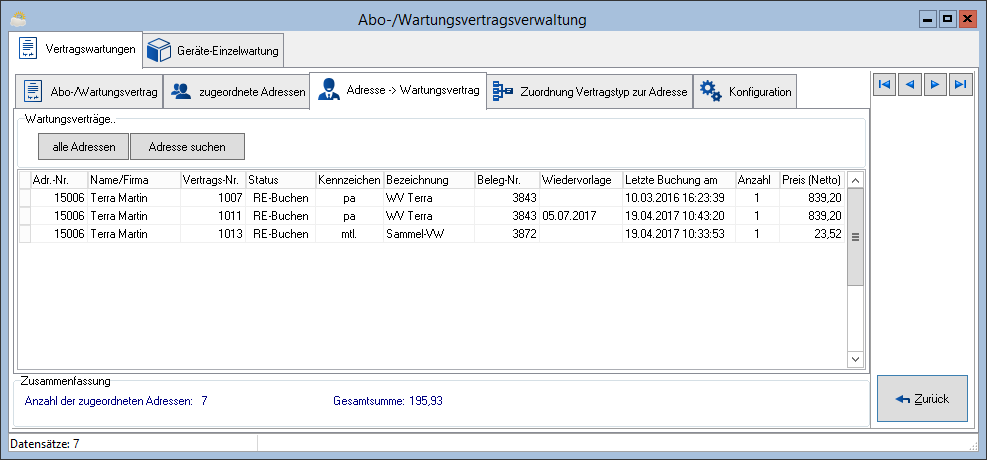
- alle Adressen
Listet alle Adressen auf, die mit Wartungsverträgen (aktiv und inaktiv) verbunden sind.
Wurde eine Adresse mit mehreren Wartungsverträgen verknüpft, so hat sie hier mehrere Einträge.
- Adresse suchen
Öffnet die →Adressensuche, um eine spezifische Adresse zu finden. Alle Wartungsverträge, in denen diese Adresse auftaucht, werden anschließend angezeigt.
Zuordnung Vertragstyp zur Adresse
An dieser Stelle findet sich eine Übersicht der vorhandenen Buchungskennzeichen mitsamt deren akkumulierten Beträgen.
Wird ein Kennzeichen ("Vertragstyp") gewählt, so erscheinen in der unteren Liste alle Adressen, die in Wartungsverträgen mit diesem Kennzeichen vorhanden sind. Ist eine Adresse in mehreren Wartungsverträgen (mit dem gewählten Kennzeichen) vorhanden, so werden entsprechend viele Einträge dargestellt.
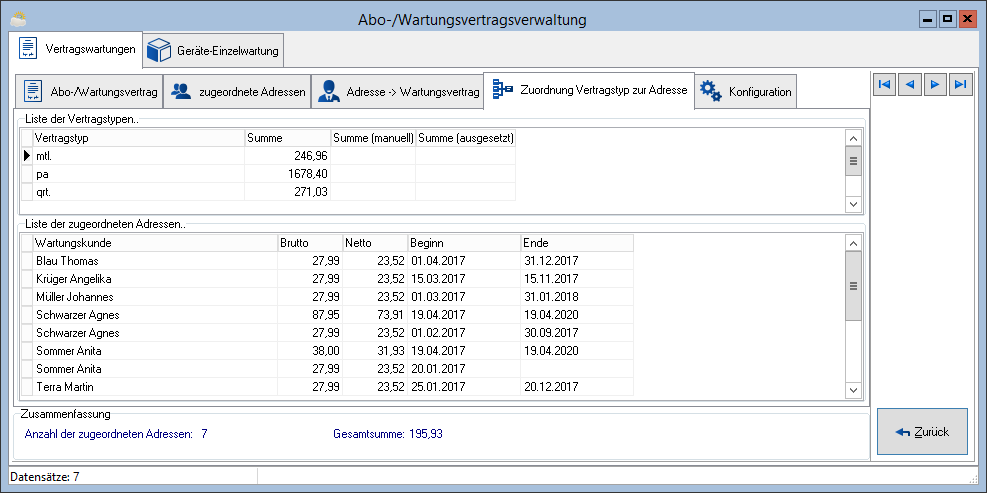
Konfiguration
- Report für den Wartungsvertragsdruck
Diese Funktion erlaubt die Wahl eines Reports (aus dem Rechnungsmodul) für den Rechnungsdruck der Wartungsverträge bei deren Buchung.
Die Funktion lässt nach einer Belegsuche (für einen Beispielbeleg) die Bearbeitung des Reports zu. Diese Bearbeitung ist anschließend nicht auf das Modul Abo/Wartungsvertrag beschränkt, sondern wird in den Report übertragen und steht damit auch in der Faktura zur Verfügung. Sollen Reports spezifisch für das hier beschriebene Modul gestaltet werden, empfiehlt sich die Anlage eines dedizierten Reports für diese Aufgabe.
- Buchungskennzeichen
An dieser Stelle lassen sich die Buchungskennzeichen verwalten.
Für jedes Kennzeichen kann hier die Anzahl der jährlichen Buchungen angegeben werden. Wird bei der Neuanlage eines Buchungskennzeichens in der Spalte Buchungen pro Jahr bspw. eine 12 eingetragen, bedeutet dies, dass Wartungsverträge mit diesem Kennzeichen 12 mal im Jahr gebucht werden, sprich: monatlich.
Zu jedem Buchungskennzeichen werden die auf einen Monat heruntergebrochenen Netto-Beträge für die verschiedenen Buchungstypen angezeigt.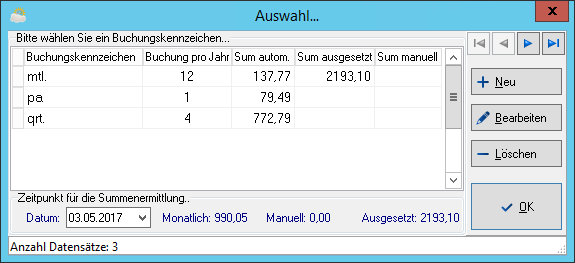
Handhabung und Prozesse
Im Folgenden werden einige ausgewählte Prozesse innerhalb des Moduls beschrieben.
Anlage eines neues Wartungsvertrages
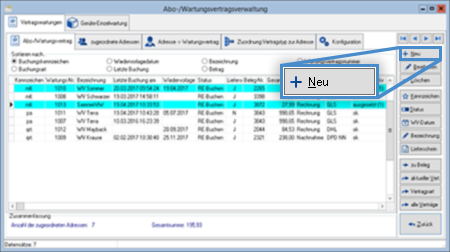
Quellbeleg wählen
Im →Reiter Abo/Wartungsvertrag öffnet sich nach einem Klick auf die Belegsuche, anhand derer ein Quellbeleg herausgesucht werden kann.
Dieser bildet die Grundlage für den Wartungsvertrag und gilt als Kopiervorlage beim Buchen einer Rechnung für diesen Wartungsvertrag.
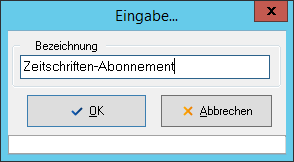
Bezeichnung festlegen
Wurde ein Beleg gefunden und gewählt, so erscheint ein Fenster, in welchem der Wartungsvertrag benannt werden kann. Der hier eingegebene Text erscheint in der Wartungsvertragsübersicht (→Reiter Abo/Wartungsvertrag) in der Spalte Bezeichnung und dient lediglich als selbst festlegbares Distinktionsmerkmal der Wartungsverträge.
Die Bezeichnung kann später mittels des Buttons verändert werden. Sie wird auf Standard-Reports nicht ausgegeben.
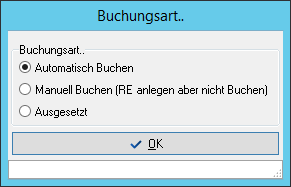
Wahl der Buchungsart
Nun kann gewählt werden, ob die Buchung des Wartungsvertrages automatisch oder manuell stattfinden oder der Wartungsvertrag vorerst inaktiv sein soll.
Automatisch buchen: Diese Option sorgt dafür, dass bei der Buchung des Wartungsvertrages die Rechnungen für die enthaltenen Kunden angelegt und fakturiert werden.
Manuell buchen: Wird diese Option gewählt, so werden bei der Buchung des Wartungsvertrages die Rechnungen angelegt, aber nicht fakturiert. Dies kann anschließend separat pro Rechnung oder gesammelt mittels des →Rechnungsvorschlages durchgeführt werden.
Ausgesetzt: Ist dieses Kennzeichen aktiv, wird der Wartungsvertrag beim Buchen übersprungen. Es werden keine Belege angelegt.
Die Buchungsart kann später mittels des Buttons im →Reiter Abo/Wartungsvertrag verändert werden.
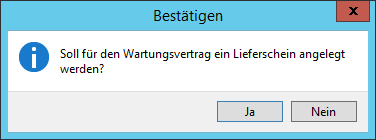
Lieferschein-Anlage
Im Folgenden muss vom Nutzer entschieden werden, ob ein Lieferschein angelegt werden soll. Diese Frage ist stellvertretend für alle diesem Wartungsvertrag zuzuordnenden Adressen und Buchungen und legt fest, ob beim Buchen des Wartungsvertrages Lieferscheine angelegt werden sollen.
Wartungsverträge, bei denen keine Warenbewegungen stattfinden, benötigen prinzipiell keine Lieferscheine.
Diese Einstellung kann später mithilfe des Buttons im →Reiter Abo/Wartungsvertrag verändert werden.
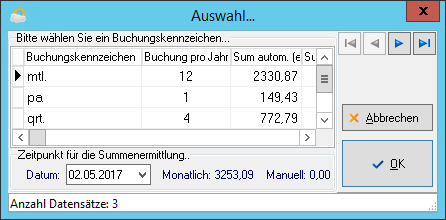
Wahl des Buchungskennzeichens
Der nächste Schritt beinhaltet die Wahl des Buchungskennzeichens. Mit diesem wird festgelegt, wieviele Buchungen im Jahr stattfinden sollen.
Das Buchungskennzeichen kann anschließend über die Funktion im →Reiter Abo/Wartungsvertrag geändert werden.
Die Konfiguration der Buchungskennzeichen findet im →Reiter Konfiguration statt.
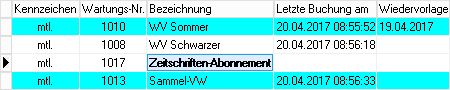
> Wartungsvertrag ist angelegt
Anschließend ist der →Reiter Abo/Wartungsvertrag aktiv und der gerade angelegte Wartungsvertrag markiert. Damit ist der Wartungsvertrag angelegt.
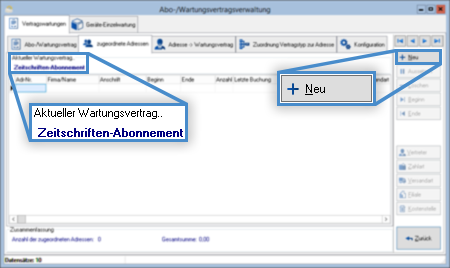
Adressen hinzufügen
Nun müssen dem Wartungsvertrag noch Kunden hinzugefügt werden, die diesen Wartungsvertrag nutzen.
Dazu muss in den →Reiter zugeordnete Adressen gewechselt werden. Die Bezeichnung des Wartungsvertrages wird zur Hilfe über der Adressenliste dargestellt.
Nach einem Klick auf öffnet sich die →Adressensuche. Wurde der gewünschte Kunde gefunden, kann er mittels Klick auf eingefügt werden; er befindet sich nun in der Liste der zugeordneten Adressen.
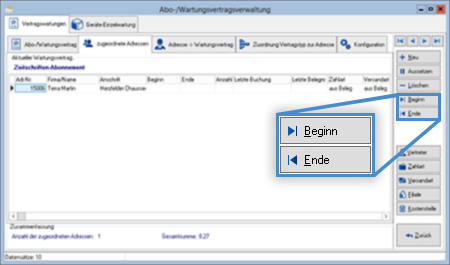
Laufzeit festlegen & weitere Optionen
Für jede Adresse muss nun der Beginn der Laufzeit des Wartungsvertrages festgelegt werden. Dies geschieht über den Button . Das hier festgelegte Datum definiert den Zeitpunkt der ersten Buchung des Wartungsvertrages. Dieses Datum wird anschließend in der Spalte Beginn dargestellt.
Sofern gewünscht, kann über die Funktion auch ein Endzeitpunkt festgelegt werden. Dieser wird in der gleichnamigen Spalte angezeigt. Wurde das Datum überschritten und zum letztmöglichen Termin der Wartungsvertrag bereits gebucht, wird für diesen Kunden zukünftig nicht mehr fakturiert.
Ebenfalls lassen sich in diesem Reiter u.a. die Zahlungs- und Versandart für jede Adresse separat definieren. Standardmäßig werden direkt diejenigen verwendet, die auch im Quellbeleg definiert wurden.
Werden keine Änderungen an diesen Einstellungen vorgenommen, so steht in den jeweiligen Spalten der Vermerkt aus Beleg.
Wartungsverträge eines Kunden finden
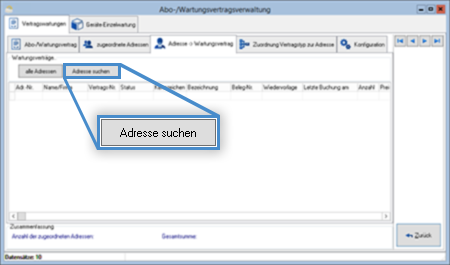
Adresse suchen
Um die Wartungsverträge zu finden, die einem bestimmten Kunden zugeordnet sind, muss im →Reiter Adresse -> Wartungsvertrag der Button gewählt werden.
Es erscheint der Standard-Dialog für die →Adressensuche.
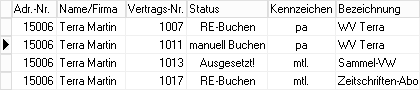
gefundene Wartungsverträge
Wurde die gewünschte Adresse gefunden und bestätigt, werden alle Wartungsverträge, denen die Adresse zugewiesen wurde, in einer Liste dargestellt.
In dieser Liste werden bereits die Vertragsnummern angezeigt.
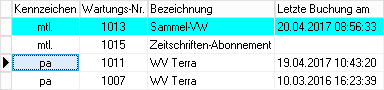
Wartungsvertrag finden
Wird nun in den →Reiter Abo/Wartungsvertrag gewechselt, wird dort automatisch der gewählte Wartungsvertrag markiert.
Ein Doppelklick auf einen Datensatz in dieser Liste öffnet den Quellbeleg des Wartungsvertrages.
Wartungsverträge buchen
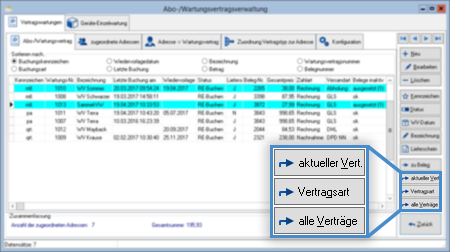
Auswahl der zu buchenden Wartungsverträge
- →Reiter Abo/Wartungsvertrag → aktueller Vert.Sollen Wartungsverträge gebucht werden, so sind die drei links hervorgehobenen Funktionen im nutzbar. Anhand dieser wird festgelegt, welche Wartungsverträge gebucht werden sollen.
Wird dieser Button geklickt, so wird lediglich der aktuell markierte Wartungsvertrag für alle zugeordneten Kunden gebucht.
- Vertragsart
Diese Funktion gibt dem Nutzer die Auswahl des →Buchungskennzeichens, sodass nur die Wartungsverträge gebucht werden, die dieses Kennzeichen besitzen. Alle anderen Wartungsverträge sowie diejenigen, die inaktiv sind, werden ignoriert.
- alle Verträge
Hierbei werden alle Wartungsverträge fakturiert, die buchbar und nicht inaktiv sind.
Bei jedem Vertrag ist ein Beleg als Kopiervorlage hinterlegt.
Beim Buchen des Vertrages wird für jeden Kunden, der diesem Vertrag hinterlegt ist, eine Kopie dieses Beleges angelegt und entsprechend der Einstellungen die Rechnung gebucht.
Geräte-Einzelwartung
Mit Hilfe dieses Moduls können die Wartungen der einzelnen Geräte protokolliert werden. So verpassen Sie keinen Wartungstermin.
Buttons und ihre Bedeutung
Am rechten Rand werden Buttons zur Suche und zur Bearbeitung angezeigt:
Buttons zur Suche
Um nach einer konkreten Seriennummer zu suchen, verwenden Sie diesen Button.
Klicken Sie auf diesen Button, um nach allen Seriennummern zu einer konkreten Artikelnummer zu suchen. Es werden dann alle Seriennummern zu diesem Artikel in der Liste angezeigt.
Über diesen Button können Sie sich alle Seriennummern anzeigen lassen, die über den ausgewählten Lieferanten im System angelegt worden sind.
Über diesen Button können Sie sich alle Seriennummern anzeigen lassen, für die es einen Eintrag für den ausgewählten Kundenim System gibt.
Geben Sie nach Klick auf diesen Button einen Zeitraum an. Im Ergebnis erhalten Sie alle Seriennummern, für die eine Wartung angelegt ist und deren nächster Wartungstermin innerhalb des vorgegebenen Zeitraums geplant ist.
Nach Klick auf diesen Button können Sie einen Zeitraum angeben. Im Ergebnis erhalten Sie alle Seriennummern, für die eine Wartung angelegt ist und deren nächster Wiedervorlagetermin innerhalb des vorgegebenen Zeitraums ist.
Mit den nachfolgenden Buttons kann die Liste Wartungshistorie der aktuellen Seriennummer bearbeitet werden:
Klicken Sie auf diesen Button, um für die aktuelle Seriennummer in der Liste Wartungshistorie einen neuen Eintrag anzulegen. Daraufhin wird der Unterreiter Wartung angezeigt. Geben Sie hier die Details zur aktuellen Wartun ein.
Klicken Sie auf diesen Button, um einen Eintrag in der Liste Wartungshistorie zu ändern.
Markieren Sie in der Liste Wartungshistorie einen Eintrag und klicken Sie auf diesen Button, um den Eintrag aus der Liste zu löschen.
Reiter und deren Inhalte
Einzelwartungsliste
In diesem Reiter können Sie sich eine Liste von einzelnen Geräten anzeigen lassen. Diese Liste beinhaltet die verschiedenen Informationen zu den Geräten wie z.B. das Datum der letzten Wartung und das Datum der nächsten Wartung.
Die Suche kann nach verschiedenen Kriterien erfolgen, z.B. nach Artikel oder nach dem Datum der nächsten Wartung in einem bestimmten Zeitfenster (s.o.).
zu wartendes Gerät
Im oberen Bereich dieses Reiters sehen Sie die Seriennummer und die letzten Zählerstände.
Ist für das aktuelle Gerät eine regelmäßige Wartung aktiviert, dann werden zusätzlich auch der Wartungstyp, das Wartungsintervall sowie das Datum der letzten und der nächsten Wartung angezeigt. Als Wartungstyp können Sie einen beliebigen Text eintragen, z.B. "monatlich" oder "halbjährlich". Das Intervall gibt die Anzahl von Monaten an, nach denen die nächste Wartung vorgesehen ist.
Im unteren Bereich sinden Sie 2 Unterreiter:
Wartungshistorie
Dieser Unterreiter listet alle Vorgänge zur aktuellen Seriennummer auf. Dies sind die gleichen Details, die auch beim Artikel im Reiter Seriennummer angezeigt werden.
Wartung
In diesem Unterreiter werden die Details zu einer konkreten Wartung erfasst bzw. bearbeitet. Hier können konkrete Infos zur aktuellen Wartung eingetragen werden, z.B. festgestellte Fehler und Maßnahmen, die ergriffen wurden.
Zusätzlich kann ein Termin für eine Wiedervorlage eingetragen werden. Das kann z.B. genutzt werden, wenn mit dem Kunden ein einzelner Folgetermin vereinbart wurde, ohne dass eine regelmäßige Wartung stattfinden soll. Nach diesen Wiedervorlageterminen können später die Geräte auch gesucht werden.
Provisionsabrechnung
Motivieren Sie Ihre Mitarbeiter durch umsatz- oder ertragsabhängige Provisionszahlungen. Legen Sie die gewünschten Berechnungsregeln fest und ordnen Sie bei Bedarf den Artikeln eine Provisionsgruppe zu. Weiterhin ist es möglich, für Neukunden die Provision um einen Bonus zu erhöhen.
Projektverwaltung
Die Projektverwaltung kann dazu genutzt werden, um Arbeitsvorgänge zu strukturieren und Projekten zuzuordnen. Projekten können Kostenstellen bzw. Kostenträger sowie Lager-FiBu-Konten zugeordnet werden. Darüber hinaus stehen verschiedene Auswertungen sowie Auflistungen zugeordneter Belege, Positionen und weiterer Posten zur Verfügung.